Examen de Keeper Password Manager
4, 5 sur 5
Ajoutez les fonctionnalités dont vous avez besoin prix
4 sur 5
29, 99 $ - 59, 97 $ par année facilité d'utilisation
4, 5 sur 5
Interface claire et intuitive soutien
4 sur 5
FAQ, tutoriels, guides d'utilisation, assistance 24/7
Résumé rapide
Les mots de passe sont les clés qui protègent nos objets de valeur en ligne, qu'il s'agisse de nos informations personnelles ou de notre argent. Le problème est qu'il est difficile de se souvenir de tant d'entre eux, il est donc tentant de les rendre plus simples, ou d'utiliser le même pour chaque site, ou de les écrire tous sur des notes Post-it. Rien de tout cela n'est sécurisé. Que devons-nous faire à la place? Utilisez un gestionnaire de mots de passe.
Keeper Password Manager est l'un de ces programmes. Il créera des mots de passe solides pour vous, s'en souviendra et les remplira automatiquement en cas de besoin. Cela fonctionne bien, est très sécurisé et assez complet. Il fonctionne sur Mac, Windows et Linux et prend en charge un plus grand nombre de navigateurs Web que la plupart des concurrents, notamment Chrome, Firefox, Safari, Internet Explorer, Edge et Opera. Une gamme de produits est disponible et vous pouvez choisir ceux dont vous avez besoin. Voici les coûts des plans personnels:
- Keeper Password Manager 29, 99 $ / an,
- Stockage de fichiers sécurisé (10 Go) 9, 99 $ / an,
- BreachWatch Dark Web Protection 19, 99 $ / an,
- KeeperChat 19, 99 $ / an.
Ceux-ci peuvent être regroupés, pour un coût total de 59, 97 $. Cette économie de 19, 99 $ / an vous donne essentiellement l'application de chat gratuitement. Les étudiants bénéficient d'une réduction de 50%, et des plans famille (29, 99 $ - 59, 97 $ / an) et affaires (30-45 $ / utilisateur / an) sont disponibles. Il existe également une version gratuite qui fonctionne sur un seul appareil et un essai gratuit de 30 jours.
Cette stratégie de tarification vous offre un certain nombre d'options. Un utilisateur individuel peut obtenir de nombreuses fonctionnalités pour 29, 99 $ / an, un peu moins cher que 1Password et Dashlane mais avec moins de fonctionnalités. Mais l'ajout de ces fonctionnalités supplémentaires le rend beaucoup plus cher que les autres gestionnaires de mots de passe.
Si vous achetez Keeper, soyez prudent pendant le processus de paiement. Un avis d'utilisateur sur Consumer Affairs se plaint d'une pratique trompeuse lors de l'achat:
J'ai été totalement choqué de voir comment cette entreprise a mis en place pour acheter leur plan personnel simple. Le plan est de 29, 99 USD par an, ce qui est bien, mais voici l'incroyable arnaque brutale. Lorsque vous cliquez sur le bouton «acheter maintenant» sur le plan personnel pour 29, 99 $, vous recevez soudainement une facture avec boîte de paiement pour un total de 59, 99 $ USD. Ils ajoutent tous ces extras sans même que vous ne demandiez ou ne cochez aucune case sans aucun moyen de les décocher, vous devez aller plus loin dans ce processus. SOYEZ prévenu de cette façon très inappropriée de vendre un produit. allez sur leur site et voyez par vous-même.
Attention, je l'ai testé moi-même, et il a raison. Lorsque vous cliquez sur le bouton Acheter maintenant pour le plan de base, l'ensemble du lot était dans mon panier au moment du paiement. En fait, la même chose s'est produite quel que soit le produit que j'ai essayé d'acheter. Ce n'est pas ainsi que cela devrait fonctionner, et Keeper devrait faire mieux.
Ce que j'aime
- Vous choisissez les fonctionnalités dont vous avez besoin
- Application intuitive et conception de sites Web
- Prend en charge une grande variété de navigateurs Web
- Importation simple de mots de passe
- Audit de sécurité et BreachWatch avertissent des problèmes de mot de passe
- Le forfait gratuit est valable pour un seul appareil
- Peut devenir assez cher
Keeper Password Manager
Évaluation générale: 4, 3 sur 5 29, 99 $ + par année Visiter le siteNavigation Rapide
// Pourquoi devriez-vous me faire confiance?
// Keeper Review: Qu'y a-t-il pour vous?
// Raisons derrière mes notes
// Alternatives à Keeper
// Conclusion
Pourquoi devriez-vous me faire confiance?
Je m'appelle Adrian Try et je pense que tout le monde peut bénéficier de l'utilisation d'un gestionnaire de mots de passe. Ils me facilitent la vie depuis plus d'une décennie et je les recommande.
J'ai utilisé LastPass pendant cinq ou six ans à partir de 2009. Mes responsables ont pu me donner accès aux services Web sans que je connaisse les mots de passe et supprimer l'accès lorsque je n'en avais plus besoin. Et quand j'ai quitté le travail, il n'y avait aucun souci avec qui je pourrais partager les mots de passe.
Il y a quelques années, je suis passé au trousseau iCloud d'Apple. Il s'intègre bien avec macOS et iOS, suggère et remplit automatiquement les mots de passe (pour les sites Web et les applications) et m'avertit lorsque j'ai utilisé le même mot de passe sur plusieurs sites. Mais il n'a pas toutes les fonctionnalités de ses concurrents, et je tiens à évaluer les options au moment où j'écris cette série de critiques.
Je n'ai jamais utilisé Keeper auparavant, j'ai donc installé la version d'essai gratuite de 30 jours sur mon iMac basé sur macOS Mojave et l'ai soigneusement testée pendant plusieurs jours.

Un certain nombre de membres de ma famille sont férus de technologie et utilisent 1Password pour gérer leurs mots de passe. D'autres utilisent le même mot de passe simple depuis des décennies, espérant le meilleur. Si vous faites de même, j'espère que cette critique vous fera changer d'avis. Lisez la suite pour découvrir si Keeper est le meilleur gestionnaire de mots de passe pour vous.
Examen du gardien: Qu'est-ce que cela vous apporte?
Keeper est tout au sujet de la gestion des mots de passe, et je vais énumérer ses fonctionnalités dans les huit sections suivantes. Dans chaque sous-section, j'explorerai ce que propose l'application, puis je partagerai ma vision personnelle.
1. Stockez vos mots de passe en toute sécurité
Ne gardez pas vos mots de passe sur une feuille de papier, une feuille de calcul ou dans votre tête. Ces stratégies compromettent toutes votre sécurité. Le meilleur endroit pour vos mots de passe est un gestionnaire de mots de passe. Le plan payant de Keeper les stockera tous sur le cloud et les synchronisera avec tous vos appareils afin qu'ils soient disponibles lorsque vous en avez besoin.
La cybersécurité commence par la sécurité par mot de passe. Keeper est le gestionnaire de mots de passe le mieux noté pour vous protéger, votre famille et votre entreprise contre les violations de données et les cybermenaces liées aux mots de passe.
Mais le cloud est-il vraiment l'endroit le plus sûr pour vos mots de passe? Si votre compte Keeper a déjà été piraté, ils ont accès à toutes vos connexions! C'est une préoccupation valable. Mais je crois qu'en utilisant des mesures de sécurité raisonnables, les gestionnaires de mots de passe sont les endroits les plus sûrs pour stocker des informations sensibles.
Il est essentiel que votre gestionnaire de mots de passe soit sécurisé et Keeper prend la sécurité très au sérieux. Il génère de nouveaux mots de passe aléatoires solides pour tous vos comptes. Il s'agit d'un gestionnaire de mots de passe Zero Knowledge et utilise le cryptage AES 256 bits. (CNN)
Une bonne pratique de sécurité commence par le choix d'un mot de passe maître Keeper solide et sa sécurité. Malheureusement, le processus d'inscription ne nécessite pas que votre mot de passe soit fort, mais vous devriez. Choisissez quelque chose qui n'est pas trop court et difficile à deviner, mais dont vous vous souviendrez.
En plus de votre mot de passe principal, Keeper vous demandera également de configurer une question de sécurité qui pourra être utilisée pour réinitialiser votre mot de passe principal si vous l'oubliez. Cela m'inquiète car les réponses aux questions de sécurité sont souvent faciles à deviner ou à découvrir, annulant totalement tout l'excellent travail de sécurité de Keeper. Choisissez donc quelque chose d'imprévisible. Heureusement, si vous l'utilisez pour réinitialiser votre mot de passe, vous devrez également répondre à un e-mail de confirmation.
Pour un niveau de sécurité supplémentaire, Keeper vous permet de configurer une authentification à deux facteurs (2FA) afin que votre nom d'utilisateur et votre mot de passe ne soient pas suffisants pour vous connecter. Il s'agit d'une excellente protection au cas où votre mot de passe serait compromis.
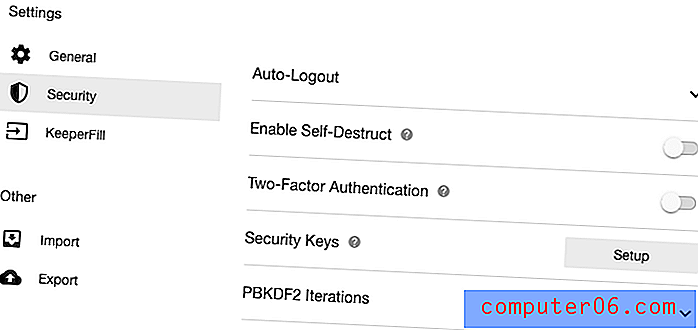
Keeper vous permet d'utiliser un code SMS à deux facteurs, une application d'authentification comme Google Authenticator ou même des clés de sécurité physiques de Yubico ou Google. Comme Keeper le fait, je vous recommande fortement d'activer ce calque supplémentaire. (CNN)
Lorsque vous vous connectez, vous pouvez utiliser votre empreinte digitale sur un MacBook Pro avec Touch ID ou l'authentification biométrique Windows Hello sur un PC. Mais pour ce faire, vous devrez télécharger l'application à partir de l'App Store concerné, plutôt que du site Web du développeur.
Une dernière sauvegarde est l'autodestruction. Vous pouvez spécifier que tous vos fichiers Keeper doivent être effacés après cinq tentatives de connexion infructueuses, offrant une protection supplémentaire si quelqu'un essaie de pirater votre compte.
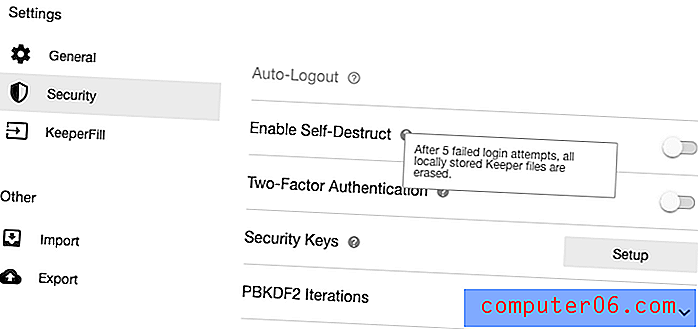
Comment obtenez-vous vos mots de passe dans Keeper? L'application les apprendra à chaque connexion…
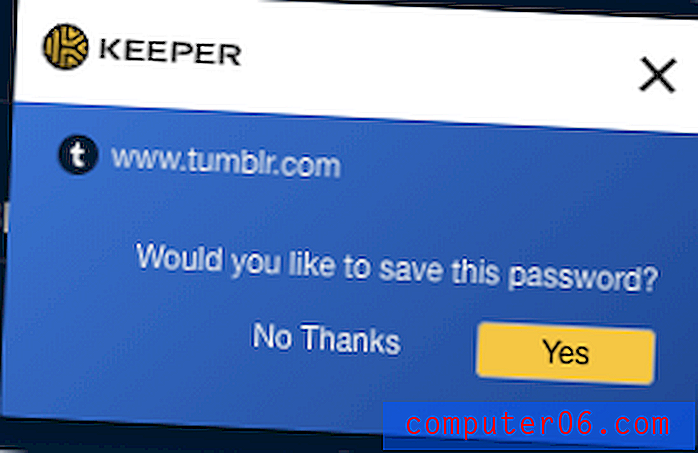
… Ou vous pouvez les saisir manuellement dans l'application.
Keeper est également capable d'importer vos mots de passe à partir de navigateurs Web et d'autres gestionnaires de mots de passe, et j'ai trouvé le processus simple et direct. En fait, la boîte de dialogue Importer est la première chose qui apparaît après l'inscription.
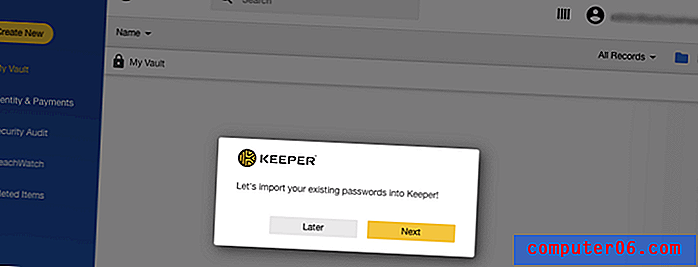
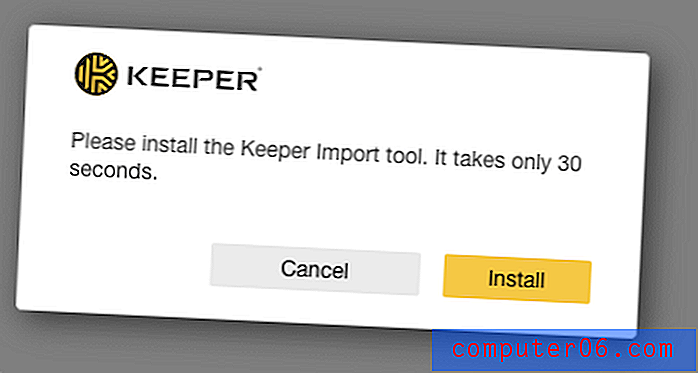
Keeper a trouvé et importé 20 mots de passe dans Google Chrome.
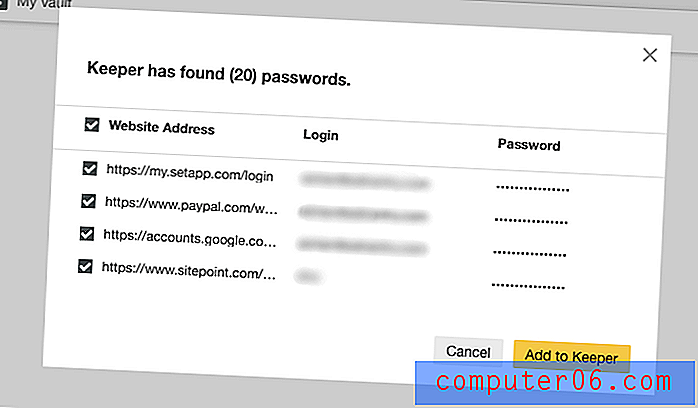
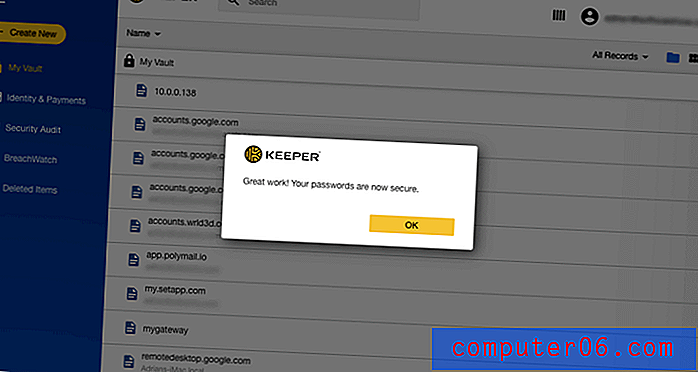
Ensuite, on m'a proposé d'importer le mot de passe à partir d'autres applications.
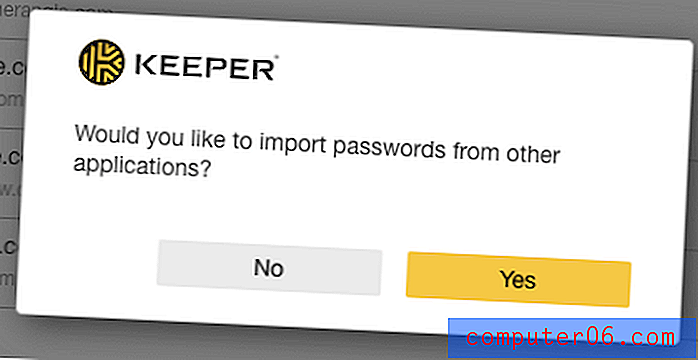
Je peux importer à partir d'une longue liste d'autres gestionnaires de mots de passe, y compris LastPass, 1Password, Dashlane, RoboForm et True Key. Je peux également importer directement à partir de navigateurs Web, notamment Google Chrome, Firefox, Internet Explorer, Microsoft Edge et Opera.
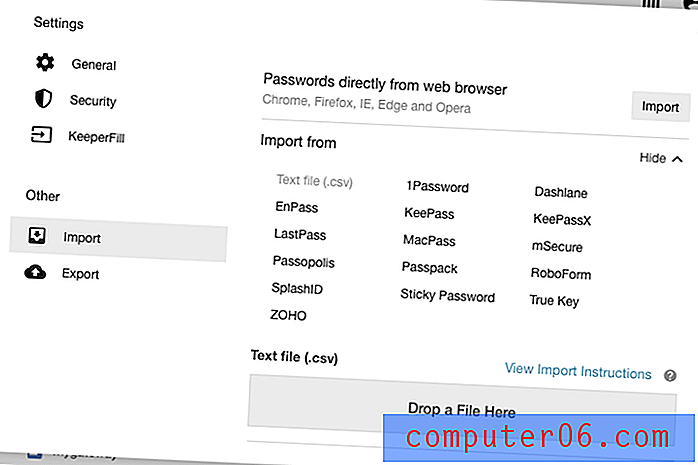
Je souhaite importer mes anciens mots de passe LastPass, mais je dois d'abord exporter mes mots de passe sous forme de fichier CSV.
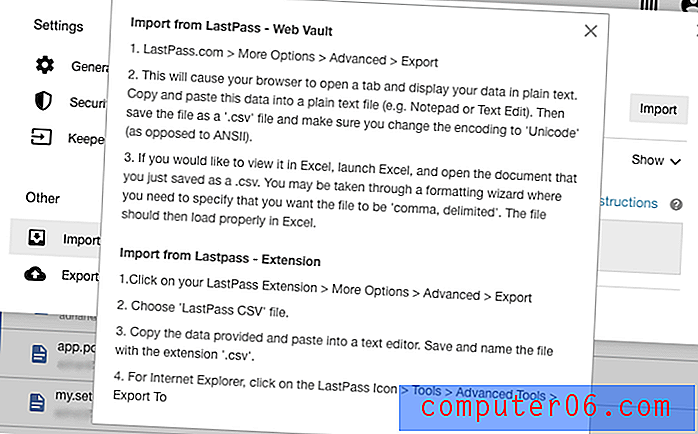
Ils sont ajoutés avec succès, avec tous les dossiers que j'avais créés. C'est l'une des expériences d'importation les plus simples que j'ai eues dans un gestionnaire de mots de passe.
Enfin, une fois que vos mots de passe sont dans Keeper, il existe plusieurs façons de les organiser, en commençant par les dossiers. Les dossiers et sous-dossiers peuvent être créés et les éléments peuvent y être déplacés par glisser-déposer. Cela fonctionne assez bien.
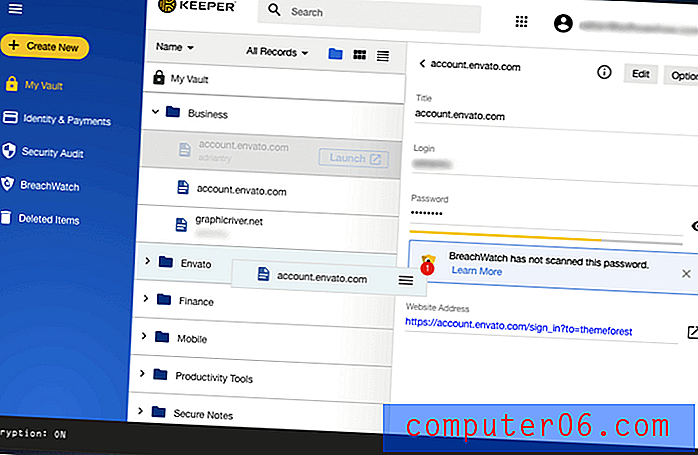
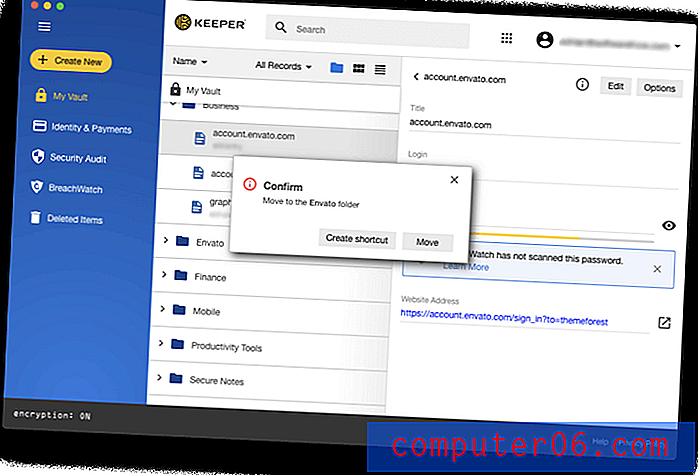 Vous pouvez également ajouter des mots de passe favoris, changer leur couleur et effectuer une recherche dans tous vos dossiers. La recherche et l'organisation des mots de passe dans Keeper sont meilleures que la plupart des autres gestionnaires de mots de passe que j'ai utilisés.
Vous pouvez également ajouter des mots de passe favoris, changer leur couleur et effectuer une recherche dans tous vos dossiers. La recherche et l'organisation des mots de passe dans Keeper sont meilleures que la plupart des autres gestionnaires de mots de passe que j'ai utilisés.
2. Générez des mots de passe forts et uniques pour chaque site Web
Trop de gens utilisent des mots de passe simples qui peuvent être facilement piratés. Au lieu de cela, vous devez utiliser un mot de passe fort et unique pour chaque site Web avec lequel vous avez un compte.
Cela semble beaucoup à retenir, et ça l'est. Alors ne m'en souviens pas. Keeper peut automatiquement créer des mots de passe forts pour vous, les stocker et les rendre disponibles sur chaque appareil que vous utilisez.
Lorsque vous vous inscrivez pour un compte que Keeper ne connaît pas, il vous propose de créer un nouvel enregistrement pour vous.
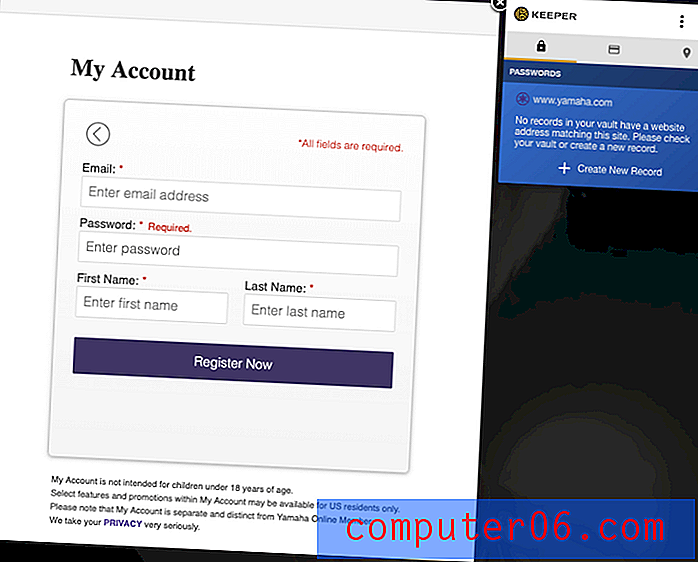
Il générera un mot de passe fort que vous pourrez modifier en précisant s'il doit ou non inclure des majuscules, des chiffres et des symboles.
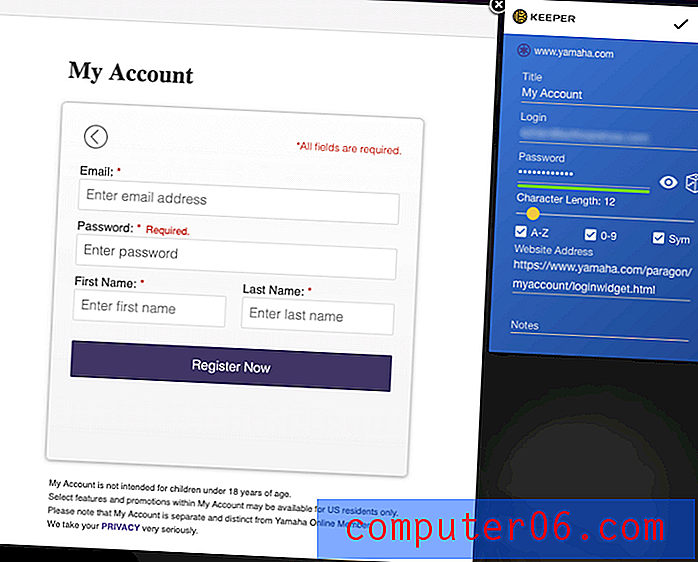
Une fois que vous êtes satisfait, cliquez sur l'icône en haut de la fenêtre contextuelle et Keeper remplira votre nom d'utilisateur et votre mot de passe pour vous. Vous n'avez même pas besoin de savoir quel est le mot de passe, car Keeper s'en souviendra pour vous et le tapera automatiquement à l'avenir.
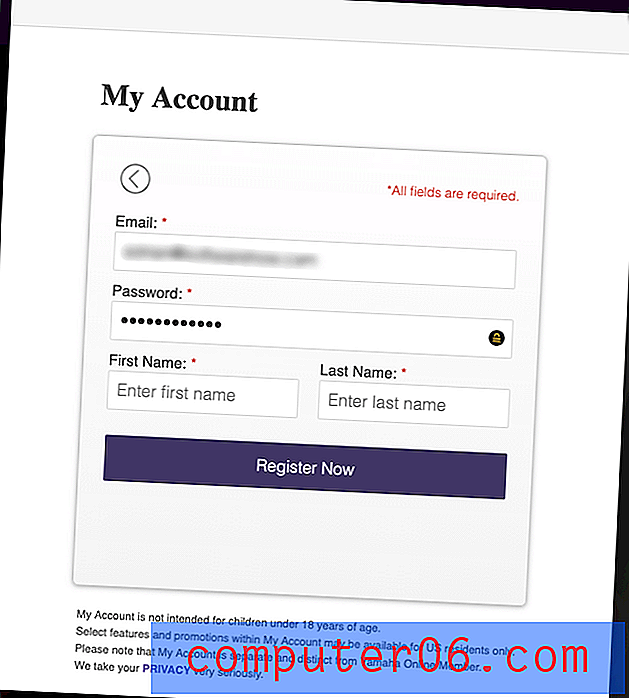
Mon point de vue personnel: nous sommes tentés d'utiliser des mots de passe faibles ou de réutiliser des mots de passe pour vous faciliter la vie. Vous pouvez maintenant créer un mot de passe fort différent pour chaque site Web rapidement et facilement. Peu importe leur longueur et leur complexité, car vous n'avez jamais à vous en souvenir - Keeper les saisira pour vous.
3. Connectez-vous automatiquement aux sites Web
Maintenant que vous disposez de mots de passe longs et solides pour tous vos services Web, vous apprécierez que Keeper les remplisse pour vous. Il n'y a rien de pire que d'essayer de taper un mot de passe long et complexe lorsque vous ne voyez que des astérisques. La façon la plus simple de le faire est d'utiliser une extension de navigateur. Vous serez invité à en installer un dans le cadre du processus de configuration initiale, ou vous pouvez le faire à partir de la page des paramètres.
Une fois installé, Keeper remplira automatiquement votre nom d'utilisateur et votre mot de passe lors de la connexion. Si vous avez un certain nombre de comptes sur ce site, vous pouvez choisir celui qui vous convient dans un menu déroulant.
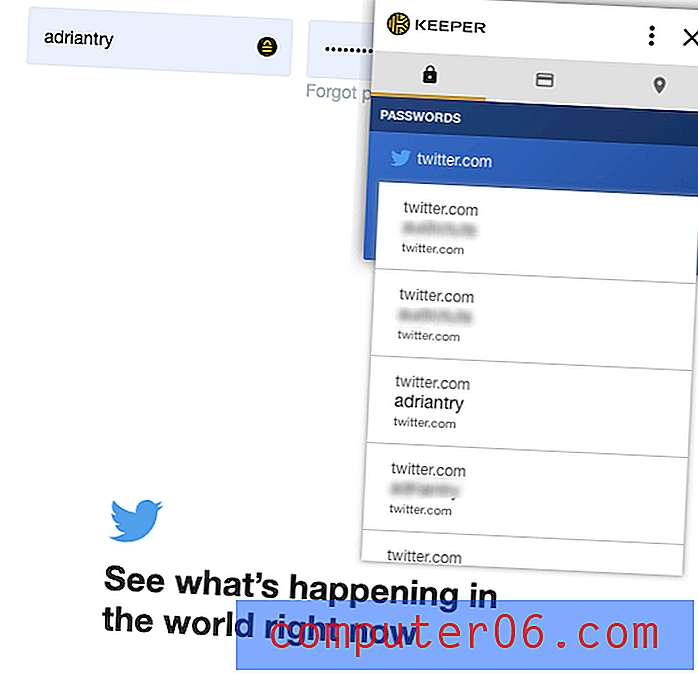
Pour certains sites Web, comme ma banque, je préférerais que le mot de passe ne soit pas rempli automatiquement jusqu'à ce que je tape mon mot de passe principal. Malheureusement, bien que de nombreux gestionnaires de mots de passe proposent cette fonctionnalité, Keeper ne le propose pas.
Mon point de vue personnel: Quand je monte dans ma voiture avec mes bras pleins d'épicerie, je suis content de ne pas avoir de mal à trouver mes clés. J'ai juste besoin d'appuyer sur le bouton. Keeper est comme un système sans clé à distance pour votre ordinateur: il se souviendra et tapera vos mots de passe pour que vous n'ayez pas à le faire. Je souhaite juste pouvoir rendre la connexion à mon compte bancaire un peu moins facile!
4. Remplissez automatiquement les mots de passe des applications
Les sites Web ne sont pas le seul endroit où vous devez utiliser des mots de passe - de nombreuses applications les utilisent également. Peu de gestionnaires de mots de passe proposent de taper des mots de passe d'application, et Keeper est le seul que je sache qui propose de les taper sur Windows et Mac.
Vous configurez cela à partir de la section KeeperFill des paramètres de l'application.
Vous devez appuyer sur deux raccourcis clavier distincts pour entrer votre nom d'utilisateur et votre mot de passe. Par défaut sur Mac, ils sont command-shift-2 pour renseigner votre nom d'utilisateur et command-shift-3 pour renseigner votre mot de passe.
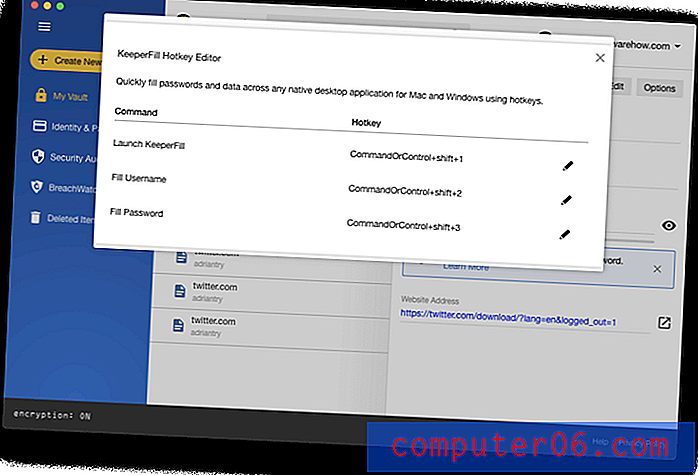
Parce que vous devez appuyer sur les touches de raccourci, votre nom d'utilisateur et votre mot de passe ne sont pas automatiquement renseignés automatiquement. Au lieu de cela, une fenêtre de saisie automatique apparaîtra, vous permettant de choisir l'enregistrement qui contient les informations de connexion pertinentes.
Par exemple, lorsque je me connecte à Skype, j'appuie sur commande-shift-2 pour remplir le nom d'utilisateur et la petite fenêtre apparaît.
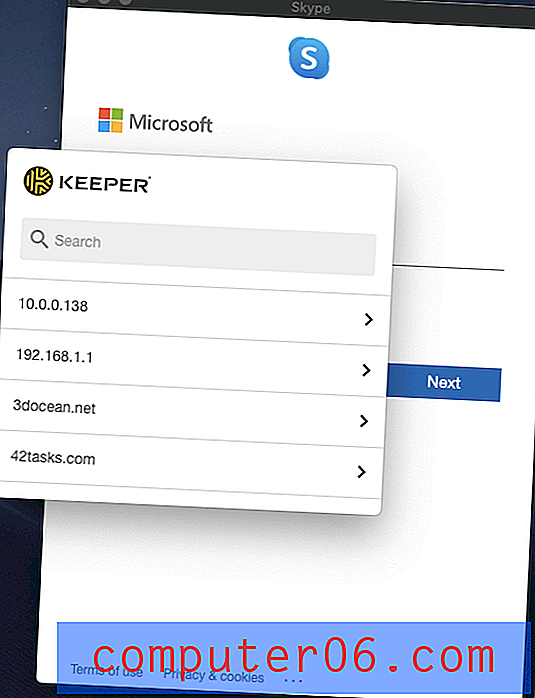
J'utilise la recherche pour trouver le bon enregistrement. Il doit être entré dans Keeper au préalable: l'application ne peut pas apprendre les mots de passe de votre application en vous regardant les saisir. Ensuite, je peux appuyer sur la touche de raccourci ou cliquer sur le nom d'utilisateur pour le remplir dans l'écran de connexion de Skype.
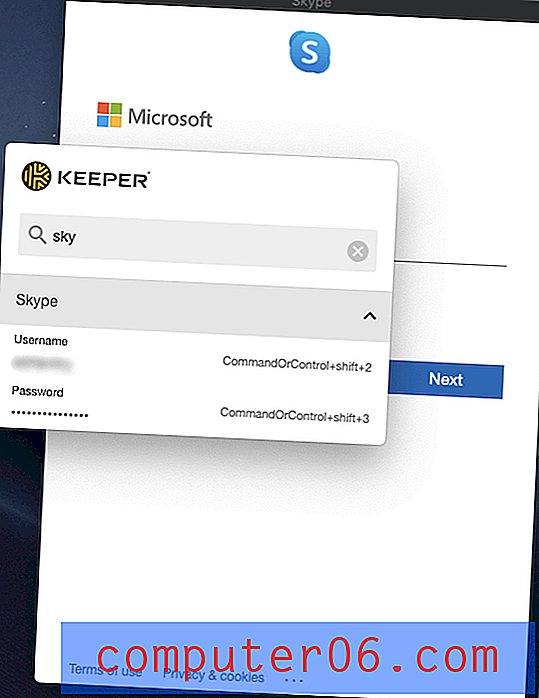
Je clique sur Suivant et je fais de même avec le mot de passe.
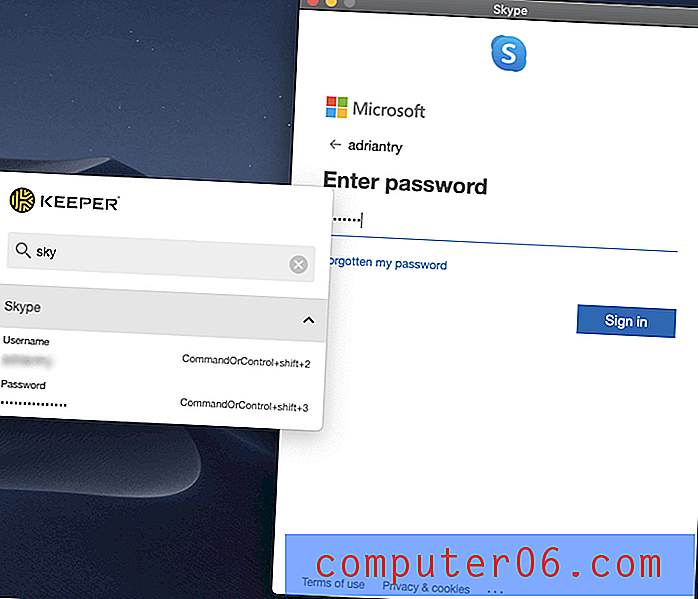
Pour fermer la petite fenêtre de remplissage automatique, sélectionnez Fenêtre / Fermer dans le menu ou appuyez sur commande-W. Ce n'était pas immédiatement évident pour moi. Ce serait bien s'il y avait un bouton sur la fenêtre pour y parvenir également.
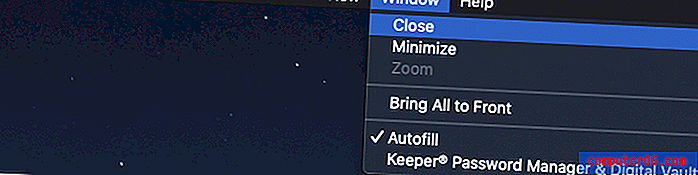
Mon point de vue personnel: L'une des difficultés de l'utilisation d'un gestionnaire de mots de passe est que vous devez parfois taper votre mot de passe dans une application plutôt que sur un site Web. Habituellement, ce n'est pas possible, vous devez donc utiliser le copier-coller. Bien que l'application de remplissage automatique de Keeper ne soit pas particulièrement automatique, c'est la solution la plus simple que j'ai trouvée, ainsi que la seule application qui essaie même d'aider Mac.
5. Partagez vos mots de passe avec d'autres
Vos mots de passe Keeper ne sont pas que pour vous, vous pouvez les partager avec d'autres utilisateurs Keeper. C'est beaucoup plus sûr que de les griffonner sur un morceau de papier ou d'envoyer un SMS. Pour partager un mot de passe, cliquez sur Options .
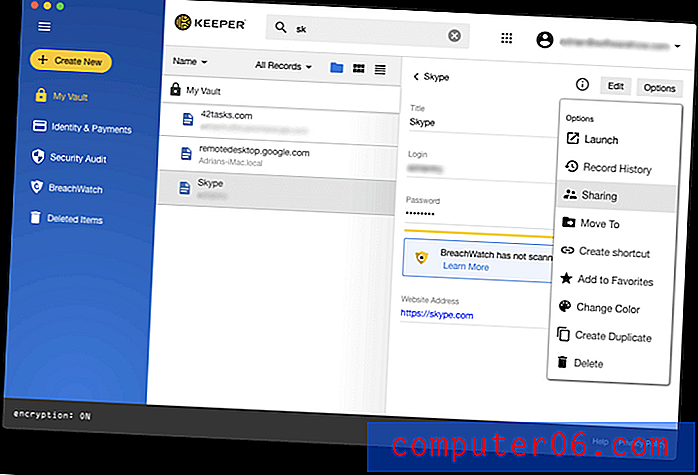
De là, vous pouvez saisir l'adresse e-mail de la personne avec laquelle vous souhaitez partager le mot de passe et les droits que vous souhaitez leur accorder. Vous décidez si vous souhaitez autoriser l'autre personne à pouvoir modifier ou partager le mot de passe ou le conserver en lecture seule afin de garder le contrôle total. Vous pouvez même transférer la propriété du mot de passe, permettant à l'autre personne de prendre le relais complètement.
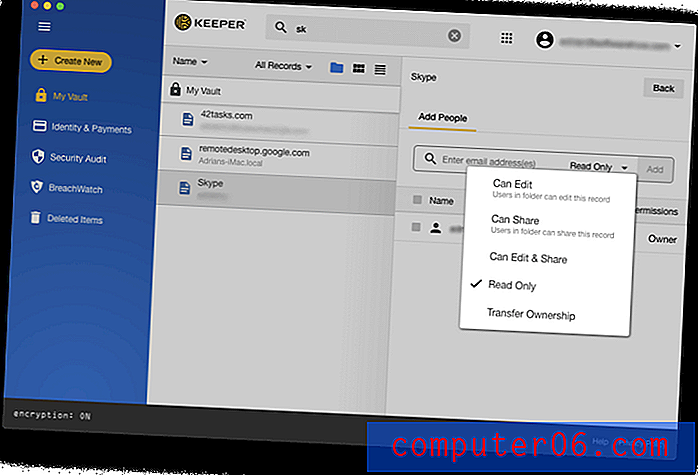
Plutôt que de partager des mots de passe un par un, vous pouvez partager un dossier de mots de passe. Créez un dossier partagé et ajoutez les utilisateurs requis, par exemple pour votre famille ou pour une équipe avec laquelle vous travaillez.
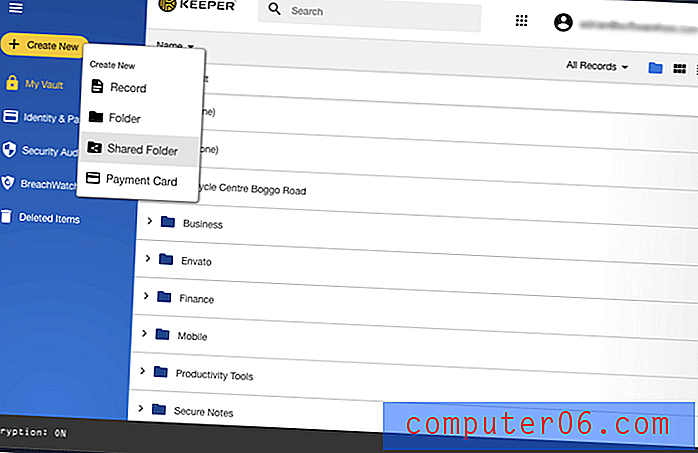
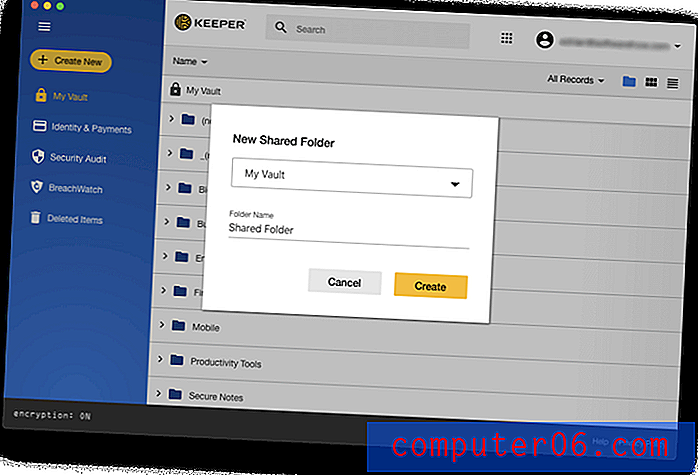
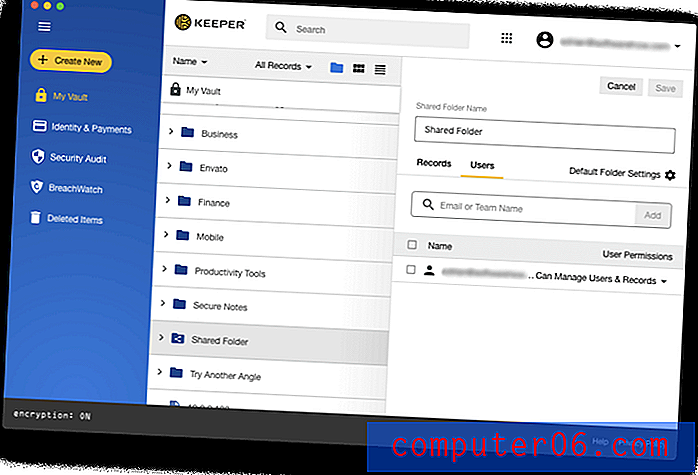
Ensuite, plutôt que de déplacer les enregistrements de mot de passe vers ce dossier, créez plutôt un raccourci. De cette façon, vous pourrez toujours le trouver dans le dossier habituel.
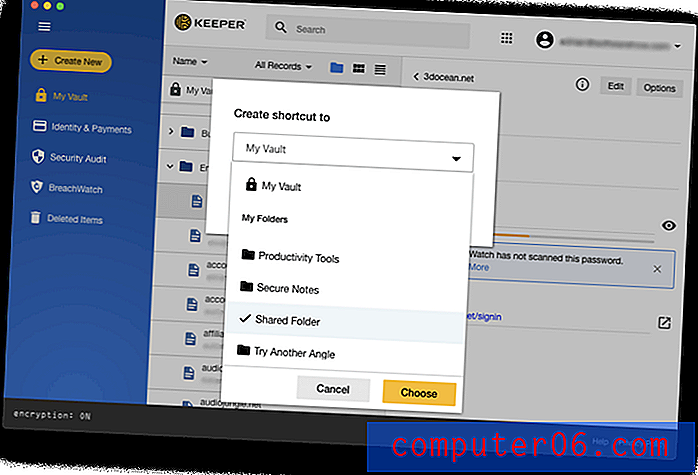
6. Remplissez automatiquement les formulaires Web
Une fois que vous êtes habitué à ce que Keeper tape automatiquement les mots de passe pour vous, passez au niveau supérieur et faites-le remplir également vos informations personnelles et financières. La section Identité et paiements vous permet de stocker vos informations personnelles qui seront renseignées automatiquement lors de vos achats et de la création de nouveaux comptes.
Vous pouvez configurer avec différentes identités pour le travail et la maison avec différentes adresses et numéros de téléphone. Il s'agit uniquement d'informations de base et non de documents officiels tels que votre permis de conduire ou votre passeport.
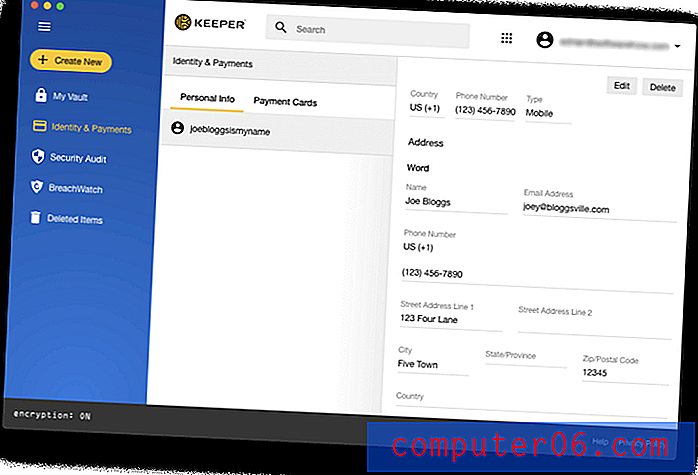
Vous pouvez également ajouter toutes vos cartes de crédit.
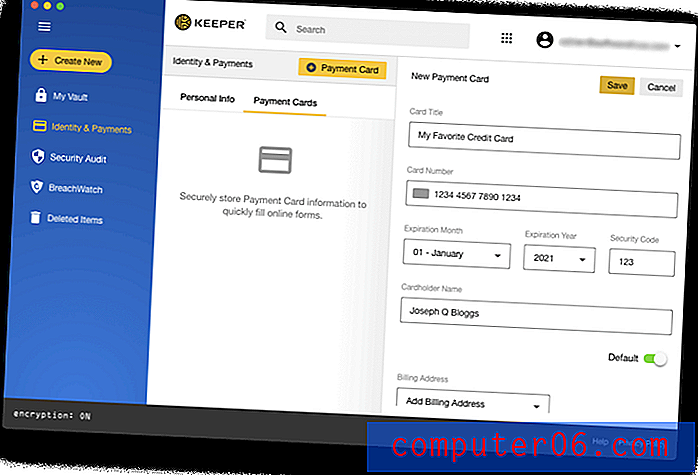
Ces informations sont disponibles lorsque vous remplissez des formulaires Web et effectuez des achats en ligne. Vous remarquerez une icône Keeper à la fin du champ actif qui démarre le processus.
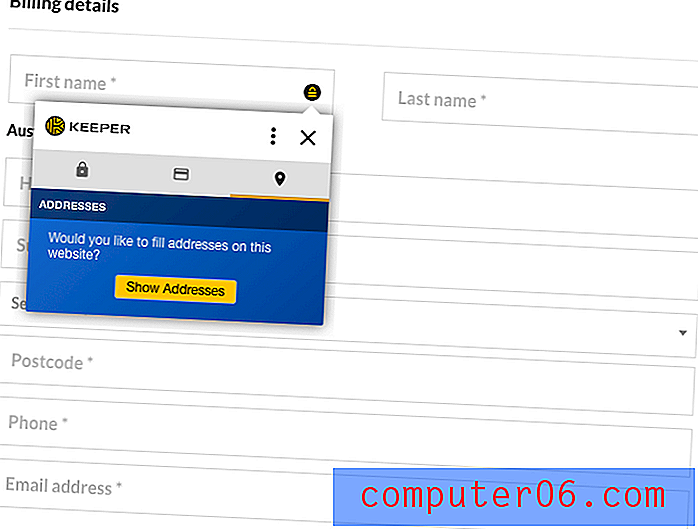
Ou vous pouvez cliquer avec le bouton droit sur le champ.
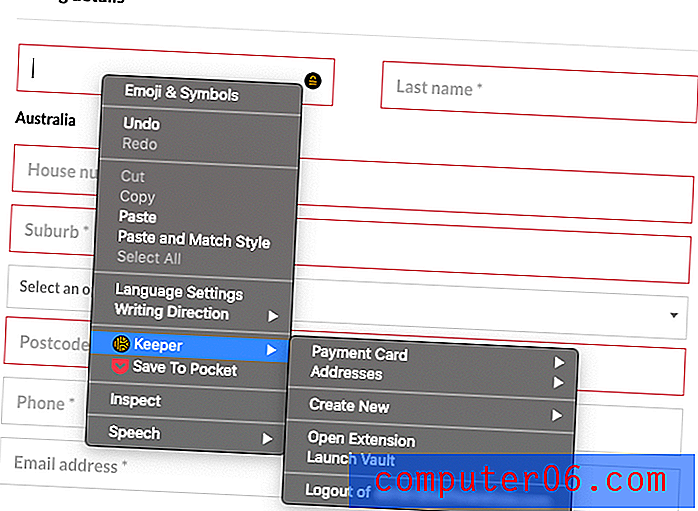
Les détails personnels ont été remplis avec succès.
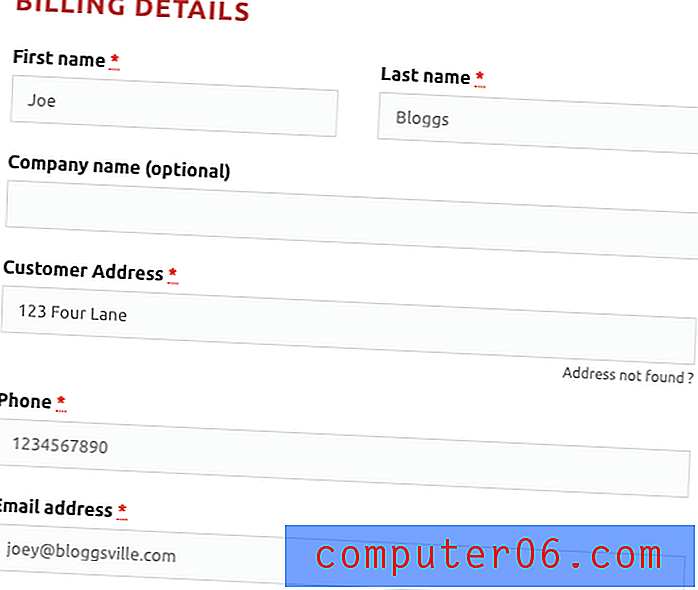
Keeper ne peut pas apprendre de nouveaux détails en vous regardant remplir un formulaire Web comme Sticky Password peut le faire, alors assurez-vous d'avoir ajouté les informations requises à l'application à l'avance.
Mon point de vue personnel: le remplissage automatique du formulaire est la prochaine étape logique après avoir utilisé Keeper pour vos mots de passe. C'est le même principe appliqué à d'autres informations sensibles et vous fera gagner du temps à long terme.
7. Stockez en toute sécurité des documents privés
En utilisant le plan de base de Keeper, les fichiers et les photos peuvent être joints à chaque élément ou partagés via l'application KeeperChat en option.
De plus, si vous devez partager numériquement des fichiers importants, des photos de cartes de crédit ou même des passeports, la plateforme de messagerie Keeper KeeperChat est un moyen sûr de le faire. Vous pouvez l'obtenir avec le gestionnaire de mots de passe principal de Keeper. C'est une belle option ajoutée et vous permet d'envoyer des messages sous ce même niveau de cryptage, et vous pouvez ensuite les faire auto-détruire. (CNN)
Si vous avez besoin de plus que cela, ajoutez un stockage et un partage de fichiers sécurisés pour 9, 99 $ / an supplémentaires.
Les individus ont des documents et des fichiers sensibles qui, entre de mauvaises mains, peuvent causer des dommages irréparables. Avec Cloud Security Vault ™ de Keeper, vous pouvez stocker, gérer et partager vos actifs numériques en toute sécurité.
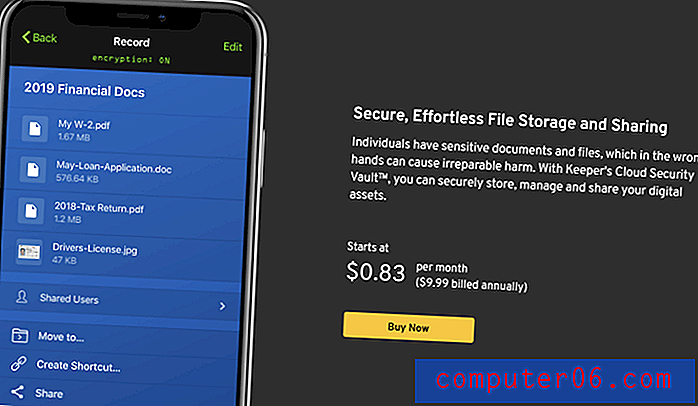
Mon point de vue personnel: à un coût supplémentaire, vous pouvez ajouter un stockage (et un partage) de fichiers sécurisé à Keeper. Cela le transformera en Dropbox sécurisée.
8. Soyez averti des problèmes de mot de passe
Pour vous aider à maîtriser les problèmes de sécurité des mots de passe, Keeper propose deux fonctionnalités: Security Audit et BreachWatch.
En plus de stocker vos mots de passe en toute sécurité, Keeper propose également plusieurs autres fonctionnalités qui peuvent être regroupées avec le service principal. Pour commencer, vous obtenez BreachWatch intégré dans les applications, qui surveille le Web sombre pour vos connexions et mots de passe stockés dans le coffre-fort. Ce n'est pas amusant d'y penser, mais les informations personnelles, y compris les noms d'utilisateur et les mots de passe, peuvent se retrouver sur Internet et être disponibles pour les méchants. Keeper peut surveiller cela et vous signaler s'il trouve votre mot de passe ou votre nom d'utilisateur. Il vous aidera également à modifier rapidement ce mot de passe et à remarquer si l'un de vos autres comptes utilise le même mot de passe ou un mot de passe similaire. (CNN)
L'audit de sécurité répertorie les mots de passe faibles ou réutilisés et vous donne un score de sécurité global. Mes mots de passe ont obtenu un score de sécurité moyenne de 52%. J'ai du travail à faire.
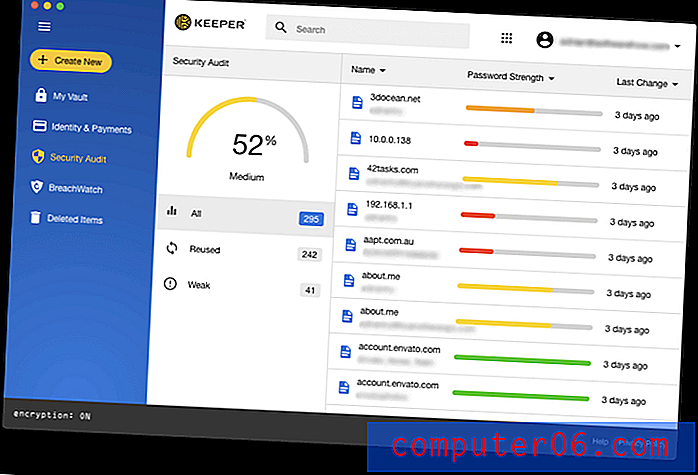
Pourquoi si bas? Principalement parce que j'ai un grand nombre de mots de passe réutilisés. La plupart de mes mots de passe Keeper ont été importés d'un ancien compte LastPass que je n'ai pas utilisé depuis des années. Même si je n'utilisais pas le même mot de passe pour tout, j'en réutilisais régulièrement un certain nombre.
C'est une mauvaise pratique, et je devrais les changer pour que chaque compte ait un mot de passe unique. Quelques gestionnaires de mots de passe essaient d'automatiser ce processus, mais cela peut être délicat car cela nécessite la coopération de chaque site Web. Keeper n'essaye pas. Il va générer un nouveau mot de passe aléatoire pour vous, puis c'est à vous d'aller sur ce site Web et de changer votre mot de passe manuellement.
L'audit de sécurité a également identifié un certain nombre de mots de passe faibles. Ce sont principalement des mots de passe que d'autres personnes ont partagés avec moi, et je n'utilise aucun de ces comptes maintenant, donc il n'y a pas vraiment de problème. Si je choisis d'utiliser Keeper comme gestionnaire de mots de passe principal, je devrais vraiment supprimer tous ces mots de passe inutiles.
Une autre raison de changer votre mot de passe est si l'un des sites Web avec lesquels vous avez un compte est piraté et que votre mot de passe a peut-être été compromis. BreachWatch peut rechercher sur le Web sombre des adresses électroniques individuelles pour voir s'il y a eu une violation.
BreachWatch vous avertit lorsque des noms d'utilisateur et des mots de passe volés correspondent aux vôtres, afin que vous puissiez vous protéger.
Vous pouvez exécuter BreachWatch lorsque vous utilisez le plan gratuit, la version d'essai et le site Web du développeur pour savoir si vous avez des raisons de vous inquiéter.
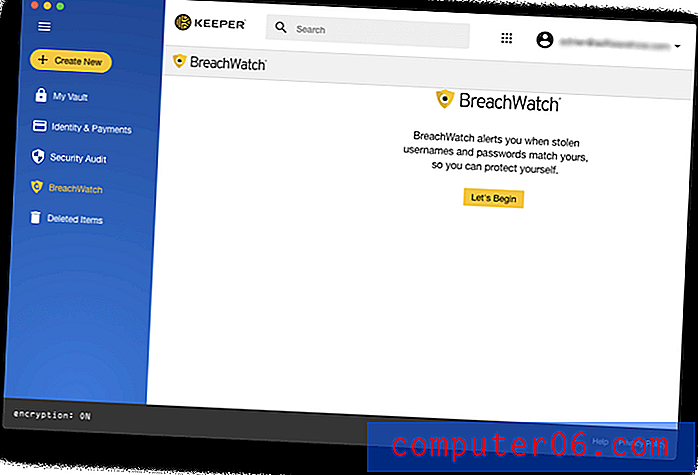
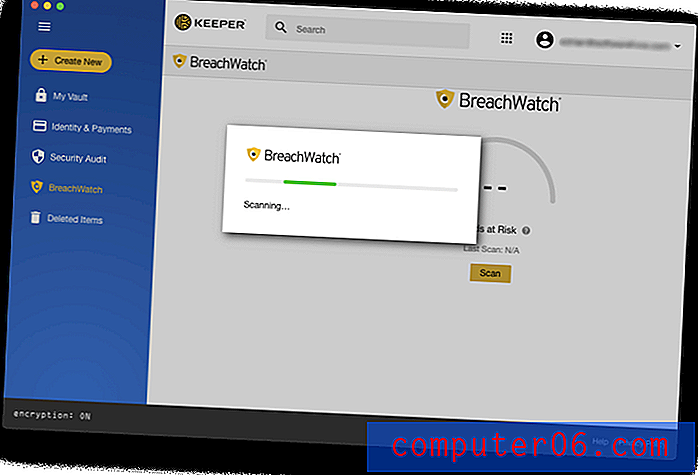
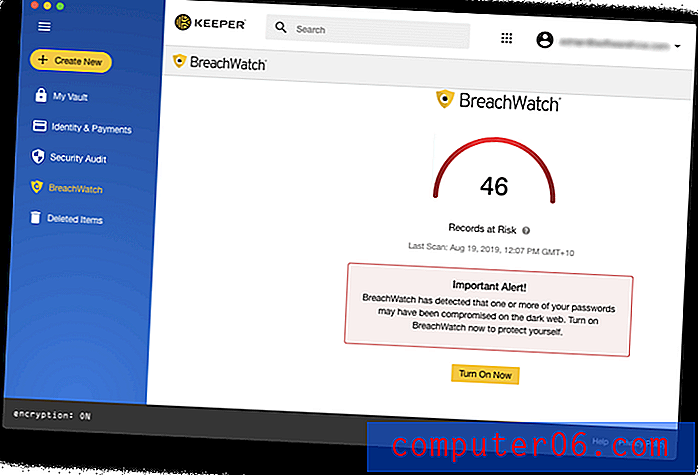
Le rapport ne vous dira pas quels comptes ont été compromis, sauf si vous payez pour BreachWatch, mais c'est plus utile que de payer d'abord et de découvrir qu'il n'y a pas eu de violation. Une fois que vous savez quels comptes vous préoccupent, vous pouvez modifier leurs mots de passe.
Mon point de vue personnel: l' utilisation d'un gestionnaire de mots de passe ne garantit pas automatiquement une sécurité absolue, et il est dangereux d'être bercé par un faux sentiment de sécurité. Heureusement, Keeper vous fera savoir si vos mots de passe sont faibles ou utilisés sur plusieurs sites afin que vous puissiez améliorer votre score de sécurité. Pour une protection supplémentaire, le paiement de BreachWatch vous permettra de savoir si vos mots de passe ont été compromis par un site tiers piraté.Raisons derrière mes notes
Efficacité: 4, 5 / 5
Le plan Keeper de base correspond à de nombreuses fonctionnalités d'autres gestionnaires de mots de passe complets tout en prenant en charge une gamme plus large de navigateurs Web. Cela en fait un bon choix si vous utilisez Opera, par exemple. Des fonctionnalités supplémentaires, telles que le stockage de fichiers sécurisé, le chat sécurisé et la surveillance BreachWatch dark web, peuvent être ajoutées un package à la fois et sont incluses dans le maxbundle.
Prix: 4/5
Keeper Password Manager vous coûtera 29, 99 $ / an, un plan abordable qui ne correspond pas tout à fait aux fonctionnalités d'applications légèrement plus chères comme 1Password, Dashlane et même le plan gratuit de LastPass. Si c'est tout ce dont vous avez besoin, c'est une valeur raisonnable. À partir de là, vous pouvez ajouter des fonctionnalités supplémentaires, y compris le stockage de fichiers sécurisé, le chat sécurisé et la surveillance Web sombre BreachWatch, mais cela le rendra plus cher que la concurrence. Vous pouvez regrouper toutes les fonctionnalités pour 59, 97 $ / an.
Facilité d'utilisation: 4, 5 / 5
J'ai trouvé Keeper facile à utiliser et bien présenté. Keeper est le seul gestionnaire de mots de passe que j'ai rencontré qui vous permet de déplacer des mots de passe dans des dossiers via un simple glisser-déposer.
Prise en charge: 4/5
La page d'assistance Keeper comprend des réponses aux questions fréquemment posées, des didacticiels vidéo, des guides de l'utilisateur, un blog et une bibliothèque de ressources. Il existe également un tableau de bord d'état du système afin que vous puissiez vérifier les pannes de service. L'assistance 24/7 peut être contactée via un formulaire Web, mais l'assistance par téléphone et par chat n'est pas disponible. Les clients professionnels ont accès à une formation exclusive dispensée par des spécialistes du support dédiés.
Alternatives à Keeper
1Password: AgileBits 1Password (Windows, Mac, Android, iOS, Linux) est un gestionnaire de mots de passe premium complet qui se souviendra et remplira vos mots de passe pour vous. Le plan personnel coûte 35, 88 $ / an, la famille (5 membres de la famille inclus) coûte 59, 88 $ / an et le plan d'équipe 47, 88 $ / utilisateur / an. Un plan gratuit n'est pas offert. Lisez notre critique complète de 1Password.
Dashlane: Dashlane (Windows, Mac, Android, iOS, Linux) est un moyen sûr et simple de stocker et de remplir des mots de passe et des informations personnelles. Gérez jusqu'à 50 mots de passe avec la version gratuite, ou payez 39, 96 $ / an pour la version premium. Lisez notre revue complète de Dashlane.
LastPass: LastPass (Mac, Windows, Linux, Chrome, Firefox, Safari, Internet Explorer, Opera, Microsoft Edge) mémorise tous vos mots de passe, vous n'avez donc pas à le faire. La version gratuite vous offre les fonctionnalités de base, ou passez à Premium pour 36 $ / an pour obtenir des options de partage supplémentaires, un support technique prioritaire, LastPass pour les applications et 1 Go de stockage. Les plans familiaux sont de 48 $ / an (pour six utilisateurs) et les plans d'affaires commencent à 48 $ / an / utilisateur.
Roboform: Roboform (Windows, Mac, iOS, Android) est un gestionnaire de remplissage de formulaire et de mot de passe qui stocke en toute sécurité tous vos mots de passe et vous connecte en un seul clic. Une version gratuite est disponible qui prend en charge des mots de passe illimités, et le plan Everywhere à 23, 88 $ / an offre une synchronisation sur tous les appareils (y compris l'accès Web), des options de sécurité améliorées et un support prioritaire 24/7. Lisez notre revue complète de Roboform.
Sticky Password: Sticky Password (Windows, Mac, Android, iOS, Chrome, Firefox, Safari, Internet Explorer, Opera et plus) vous fait gagner du temps et vous protège. Il remplit automatiquement les formulaires en ligne, génère des mots de passe forts et vous connecte automatiquement aux sites Web que vous visitez. La version gratuite vous offre une sécurité par mot de passe sans synchronisation, sauvegarde et partage de mot de passe. La version Premium coûte 29, 99 $ / an ou 149, 99 $ à vie. Lisez notre revue complète de Sticky Password.
Abine Blur: Abine Blur protège vos informations privées, y compris les mots de passe et les paiements. Outre la gestion des mots de passe, il offre également des e-mails masqués, un remplissage de formulaire et une protection contre le suivi. Une version gratuite est disponible, et la version Premium coûte 39 $ / an de base, ou 99 $ / an illimitée. Lisez notre critique complète de Blur.
McAfee True Key: True Key (Windows, Mac, iOS, Android, Chrome, Firefox, Microsoft Edge) enregistre automatiquement et entre vos mots de passe, vous n'avez donc pas à le faire. Une version gratuite limitée vous permet de gérer 15 mots de passe, et la version premium de 19, 99 $ / an gère un nombre illimité de mots de passe. Lisez notre revue complète de True Key.
Conclusion
Vous devez utiliser un gestionnaire de mots de passe. Keeper est-il le meilleur choix pour vous? Il y a beaucoup à aimer. L'application de base Password Manager est assez abordable et comprend plus que suffisamment de fonctionnalités pour la plupart des utilisateurs. Si vos besoins changent à l'avenir, vous pouvez simplement ajouter un stockage de fichiers sécurisé, un chat sécurisé ou une protection Web sombre à votre plan.
Mais fais attention. Bien que vous économisiez initialement de l'argent en n'incluant pas ces fonctionnalités supplémentaires, les ajouter coûte cher. Dashlane, 1Password et LastPass coûtent tous entre 35 $ et 40 $, mais Dashlane avec toutes les options coûte 59, 97 $. Cela en fait potentiellement le gestionnaire de mots de passe le plus cher que nous examinons.
Si vous préférez ne pas payer du tout, Keeper propose un plan gratuit qui fonctionne sur un seul appareil. Pour la plupart d'entre nous, ce n'est pas pratique à long terme. Nous avons plusieurs appareils et devons accéder à nos mots de passe sur chacun d'eux. LastPass propose le forfait gratuit le plus utilisable.
Essayez donc Keeper. Profitez de l'essai de 30 jours pour voir s'il répond à vos besoins. Testez quelques-unes des autres applications que nous répertorions dans la section Alternatives de cette revue et découvrez celle qui vous convient le mieux.
Obtenez Keeper Password Manager
0/5 (0 Commentaires)


